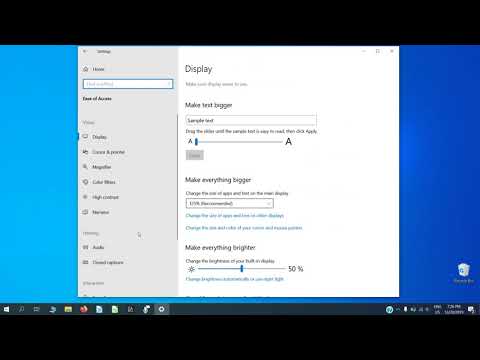Microsoft je nedavno najavio nove poboljšane mrežne alate u sustavu Windows Vista F12 alati za razvojne programere za novu Preglednik Microsoft Edge u Windows 10 nakon ogromne potražnje od programera. Kao razvojni programer imate sve razloge da se osjećate uzbuđeni jer sada možete raditi na poboljšanom skupu alata.
Pogledajmo neke od glavnih poboljšanja koje je Microsoft kupio.
Alati za razvojne programere Microsoft Edge F12
Čak i ako ste početnik, izuzetno je lako pristupiti razvojnom programeru tvrtke Microsoft Edge F12 jer postoji vrlo malo koraka koje morate slijediti. Sve što trebate učiniti jest kliknuti i otvoriti Vise akcije izborniku i odaberite F12 alati za razvojne programere ”. To će automatski pokrenuti alat bez veze.
Poboljšanje mrežnih alata u Edgeu

Prvi korak koji je poduzeo Microsoft o poboljšanjima je redizajniranje mrežnih alata, tako da programeri mogu dobiti čišće iskustvo. Zatim je Microsoftov tim također dodao a Pokreni i zaustavi gumb gumba alatne trake kako bi se omogućila veća fleksibilnost programerima dok se bave HTTP mrežnim prometom.

Tu je i novi gumb pod nazivom " Filtar vrste sadržaja"Koji je dodan kako bi se programerima omogućilo da stavite filtar i dobijete samo željenu vrstu prometa. Na taj način možete preskočiti mnoge nepovezane mrežne pozive i istodobno dobiti relevantne informacije o vrsti i broju mrežnih pogrešaka, broju zahtjeva, veličini prijenosa podataka odaziva i vremenima preuzimanja itd.
Također možete izvesti i pratiti sve podatke u JSON HAR datoteci.


Značajne poboljšanja F12 alata za razvojne programere za Microsoft Edge
Popisi poboljšanih stavki uključenih u novi Microsoft Edge su sljedeći:
- Uvijek osvježite s poslužitelja: Ova funkcija osigurava testiranje na najnoviju verziju resursa s poslužitelja umjesto zastarjelog.
- Izbriši predmemoriju i kolačiće: Ovime se osigurava da je predmemorija vašeg preglednika jasna prije nego što učita sljedeću stranicu i možete ukloniti kolačiće pomoću prečaca bez da čak i idete na postavke preglednika
- Brisanje sesije- Možete koristiti jasnu gumb sesije da biste izbrisali sve informacije o mrežnom prometu snimljene tijekom sesije
- Očisti unose u kretanju- Pomoću ove značajke možete se usredotočiti samo na resurse koji su učitani tijekom zadnjeg osvježavanja ili navigacije stranice. Možete čak uspoređivati ovo s posljednjom sesijom samo isključivanjem ove značajke
Uključivanje pregleda sažetka u mrežnim alatima
- Ime: To uključuje naziv i URL traženog resursa
- Protokol: Uključite protokol koji se koristi za traženje resursa
- način: Prikazuje HTTP metodu koja se koristi u zahtjevu
- Proizlaziti: Prikazuje statusni kôd odgovora i tekstualnu poruku koju vraća poslužitelj
- Vrsta sadržaja: Prikazuje vrstu MIME odgovora koju je vratio poslužitelj
- primljen: Ukupna veličina opterećenja odgovora koju je poslao poslužitelj
- Vrijeme: Prikažite vrijeme koje resurs preuzima da biste preuzeli preuzimanje
- Mjerenje vremena: Prikazuje grafički prikaz aktivnosti mreže tijekom vremena


Sada pogledajte kako možete promijeniti User Agent, način, prikaz, Geolocation u Edge Developer Tools.
Vezane objave:
- Savjeti i trikovi Edge preglednika za Windows 10
- Edge vs Firefox: Koji je bolji za Windows 10?
- Postavke privatnosti u Edge pregledniku na sustavu Windows 10
- Nove značajke u Microsoft Edgeu na ažuriranju 10 godišnjice Windows 10
- Promjena korisničkog agenta, načina, prikaza, lokacije u Edge razvojnim alatima